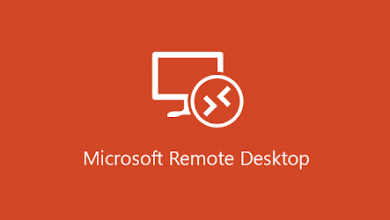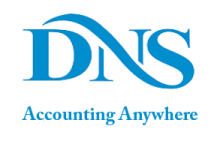در دنیای مجازی سازی، Hyper-V یک انتخاب محبوب برای ایجاد و مدیریت ماشین های مجازی است. با انتشار ویندوز سرور 2022، Hyper-V به روز شده و بهبود یافته است تا ویژگی ها و قابلیت های قدرتمندتری را ارائه دهد. در این مطلب به آموزش ایجاد و مدیریت ماشینهای مجازی در Hyper-V 2022 میپردازیم.
چه یک متخصص IT با تجربه هستید یا تازه شروع به کار کرده اید، درک نحوه استفاده موثر از Hyper-V در ویندوز سرور 2022 برای استفاده از پتانسیل کامل فناوری مجازی سازی ضروری است.
در این راهنمای جامع، تمام جنبههای کلیدی Hyper-V در ویندوز سرور 2022، از نصب و پیکربندی تا ایجاد و مدیریت ماشینهای مجازی را بررسی خواهیم کرد.
ما موضوعاتی مانند شبکه مجازی، مدیریت ذخیره سازی و بهترین شیوه ها برای بهینه سازی عملکرد را پوشش خواهیم داد.

در پایان این مطلب، دانش و مهارت های مورد نیاز برای استفاده از Hyper-V به حداکثر میزان خود در ویندوز سرور 2022 را خواهید داشت. بیایید با Hyper-V دنیای مجازی سازی را بررسی کنیم!
آموزش ایجاد و مدیریت ماشینهای مجازی در Hyper-V 2022
Hyper-V یک ابزار عالی توسعه یافته توسط مایکروسافت است که به کاربران اجازه میدهد به راحتی ماشین های مجازی را در ویندوز ایجاد و مدیریت کنند.
آخرین نسخه، ویندوز سرور 2022، دارای بهروزرسانیهای هیجانانگیزی است که Hyper-V را حتی بهتر میکند. بیایید نگاهی دقیق تر به ویژگی ها و مزایای استفاده از Hyper-V در ویندوز سرور 2022 بیندازیم.
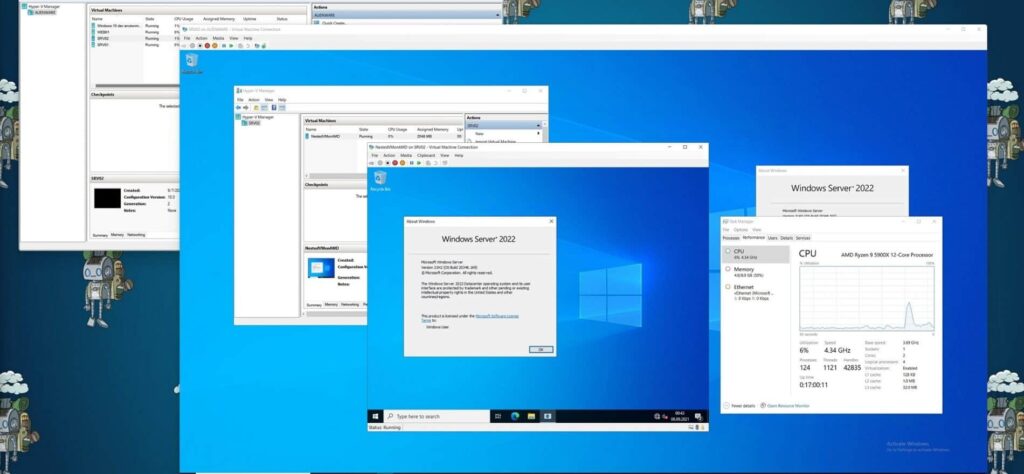
بررسی اجمالی Hyper-V
Hyper-V یک هایپروایزر نوع 1 است که مستقیماً بر روی سخت افزار کامپیوتر میزبان کار میکند. این به آن اجازه میدهد تا بر سیستم عامل های مهمان (OSes) و برنامه های کاربردی نظارت و کنترل کند.
این قابلیت به کاربران کمک میکند تا چندین سرور فیزیکی را در یک سرور ادغام کنند که در هزینه های سخت افزاری صرفه جویی میکند و استفاده از منابع را افزایش میدهد.
علاوه بر پشتیبانی از سیستم عامل های مختلف مانند ویندوز، لینوکس و FreeBSD، Hyper-V مجموعه ای از ویژگی ها مانند تخصیص حافظه دینامیک، ذخیره سازی مجازی، شبکه مجازی و مهاجرت زنده را ارائه میدهد. این ویژگی ها مدیریت ماشین های مجازی و تخصیص کارآمد منابع را برای کاربران آسان میکند.
ویندوز سرور 2022 و قابلیتهای جدید Hyper-V
ویندوز سرور 2022 با چندین ویژگی و بهبود جدید برای Hyper-V ارائه شده است. در اینجا به برخی از مهمترین پیشرفتهای Hyper-V در این نسخه از ویندوز سرور اشاره میکنیم:
۱. مجازیسازی تو در تو (Nested Virtualization): این قابلیت به کاربران امکان میدهد تا یک ماشین مجازی (VM) را درون یک ماشین مجازی دیگر اجرا کنند. این ویژگی برای توسعهدهندگانی که میخواهند برنامههای خود را در یک محیط مجازی آزمایش و اشکالزدایی کنند بسیار مفید است. با استفاده از مجازیسازی تو در تو، کاربران میتوانند یک محیط آزمایش مجازی با چندین ماشین مجازی ایجاد کنند که سیستمعاملها و برنامههای کاربردی مختلفی را اجرا میکنند.
۲. عملکرد بهبود یافته: Hyper-V در ویندوز سرور 2022 نسبت به نسخههای قبلی عملکرد بهتری ارائه میدهد. این نسخه مقیاسپذیری بالاتر، تراکم بیشتر ماشینهای مجازی و عملکرد سریعتر دیسکهای مجازی را ارائه میکند. این بهبودها از طریق بهینهسازیهای مختلف مانند پشتیبانی بهتر از NUMA، استفاده بهینهتر از حافظه ماشین مجازی و نقطهگذاری (checkpointing) سریعتر ماشین مجازی حاصل شده است.
۳. بوت امن برای ماشینهای مجازی لینوکس: Hyper-V در ویندوز سرور 2022 اکنون از بوت امن برای ماشینهای مجازی لینوکس پشتیبانی میکند. بوت امن قابلیتی است که اطمینان میدهد تنها کدهای معتبر در طول فرآیند بوت اجرا میشوند و از بارگذاری بدافزار و سایر نرمافزارهای مخرب جلوگیری میکند. این ویژگی امنیت ماشینهای مجازی لینوکس که روی Hyper-V اجرا میشوند را افزایش میدهد.
۴. گروههای ماشین مجازی: گروههای ماشین مجازی یک ویژگی جدید در Hyper-V روی ویندزو سرور 2022 است که به کاربران امکان میدهد چندین ماشین مجازی را با هم گروهبندی کرده و آنها را به عنوان یک موجودیت واحد مدیریت کنند. کاربران میتوانند از طریق یک رابط کاربری واحد، راهاندازی، توقف و مدیریت همه ماشینهای مجازی گروه را انجام دهند که این امر مدیریت تعداد زیادی از ماشینهای مجازی را آسانتر میکند.
۵. فضای ذخیرهسازی مستقیم بهبود یافته (Enhanced Storage Spaces Direct): فضای ذخیرهسازی مستقیم قابلیتی است که به کاربران امکان میدهد با استفاده از دستگاههای ذخیرهسازی محلی، یک زیرساخت ذخیرهسازی با قابلیت دسترسی بالا ایجاد کنند. Hyper-V در ویندوز سرور 2022 شامل چندین بهبود برای فضای ذخیرهسازی مستقیم است، از جمله عملکرد بهتر، مقیاسپذیری بیشتر و مقاومتپذیری بالاتر.
شروع به کار با Hyper-V روی ویندوز سرور 2022
برای شروع به کار با Hyper-V روی ویندوز سرور 2022، مراحل زیر را دنبال کنید:
نصب ویندوز سرور 2022: ابتدا سیستمعامل ویندوز سرور 2022 را روی سرور اصلی خود نصب کنید.
فعالسازی نقش Hyper-V: نقش Hyper-V را از طریق مدیریت سرور (Server Manager) یا پاورشل (PowerShell) فعال کنید.
تنظیمات Hyper-V: تنظیمات Hyper-V از جمله سوئیچهای مجازی، فضای ذخیرهسازی مجازی و تنظیمات ماشینهای مجازی را پیکربندی نمایید.
ایجاد و پیکربندی ماشینهای مجازی: بر حسب نیاز، ماشینهای مجازی جدید ایجاد و پیکربندی کنید.
مدیریت ماشینهای مجازی: پس از پیکربندی ماشینهای مجازی، میتوانید آنها را با استفاده از Hyper-V Manager یا PowerShell راهاندازی و مدیریت کنید.
جمع بندی
این مطلب به بررسی Hyper-V در ویندوز سرور 2022 میپردازد و مزایای استفاده از آن را شرح میدهد. Hyper-V یک هایپروایزر بومی است که به کاربران امکان میدهد ماشینهای مجازی (VM) را در سیستمعاملهای ویندوز ایجاد و مدیریت کنند.
ویندوز سرور 2022 جدیدترین نسخه از سیستمعامل ویندوز سرور است و با چندین ویژگی و پیشرفت جدید برای Hyper-V ارائه میشود.
برخی از مهمترین پیشرفتها شامل مجازیسازی تو در تو، عملکرد بهبود یافته، بوت امن برای ماشینهای مجازی لینوکس، گروههای ماشین مجازی و فضای ذخیرهسازی مستقیم بهبود یافته است.
این ویژگیها به کاربران امکان میدهد تا محیطهای مجازی پیچیدهتر و کارآمدتر را ایجاد کنند و مدیریت تعداد زیادی از ماشینهای مجازی را آسانتر میکند.
سوالات متداول
Hyper-V چیست؟
Hyper-V یک هایپروایزر بومی است که توسط مایکروسافت توسعه یافته است و به کاربران امکان میدهد ماشین های مجازی (VM) را در سیستم عامل های ویندوز ایجاد و مدیریت کنند.
مزایای Hyper-V در Windows Server 2022 چیست؟
برخی از مهمترین پیشرفت های Hyper-V در Windows Server 2022 شامل مجازی سازی تو در تو، عملکرد بهبود یافته، بوت امن برای ماشین های مجازی لینوکس، گروه های ماشین مجازی و فضای ذخیره سازی مستقیم بهبود یافته است. این ویژگی ها به کاربران امکان میدهد تا محیط های مجازی پیچیده تر و کارآمدتر را ایجاد کنند و مدیریت تعداد زیادی از ماشین های مجازی را آسان تر میکند.
چگونه کار با Hyper-V در Windows Server 2022 را شروع کنم؟
برای شروع کار با Hyper-V در Windows Server 2022، مراحل زیر را دنبال کنید: Windows Server 2022 را روی رایانه میزبان خود نصب کنید. نقش Hyper-V را از طریق Server Manager یا PowerShell فعال کنید. تنظیمات Hyper-V از جمله سوئیچ های مجازی، فضای ذخیره سازی مجازی و تنظیمات ماشین مجازی را پیکربندی کنید. ماشین های مجازی را حسب نیاز ایجاد و پیکربندی کنید. پس از پیکربندی ماشین های مجازی، میتوانید آنها را با استفاده از Hyper-V Manager یا PowerShell راه اندازی و مدیریت کنید.